دشواری: در حد متوسط
مراحل:42
زمان موردنیاز:35 دقیقه - 1 ساعت
.jpg)
مقدمه
برای جدا کردن و تعویض مادربرد در Galaxy S20 Ultra، این راهنما را دنبال کنید.
برای انجام این تعمیرات به چسب تعویض نیاز دارید.
ابزارها:
- ابزار خروج سیمکارت
- سپراتور (ابزاری برای گرم کردن)
- تاچ کش
- مجموعه 6 تایی پیک
- پیچگوشتی چهارسو # 00
- پنس
- اسپاتول (ابزاری برای باظرافت باز کردن)
مرحله 1: لبه پایینی را گرمکنید
احتیاط: قبل از شروع کار، گوشی خود را از برق بکشید و خاموشکنید.
- سپراتور را گرمکنید و آن را به مدت دو دقیقه در قسمت لبهی پایینی قاب پشتی قرار دهید.
محض اطلاع: میتوانید از سشوار، تفنگ حرارتی یا صفحه گرمکن نیز استفاده کنید، اما مراقب باشید گوشی بیشازحد گرم نشود - نمایشگر و باتری داخلی هر دو در معرض آسیب براثر گرما هستند.
مرحله 2: چسب لبه پایینی گوشی را جدا کنید
 |  |
- پایهی مکنده را پشتگوشی و در مرکز لبهی پایینی قاب بچسبانید.
- محض احتیاط: اگر نمایشگر شما بهشدت ترکخورده است، پوشاندن آن با یکلایه نوار بستهبندی شفاف کمک میکند تا تاچ کش بچسبد. روش دیگر، میتوانید از نوارچسب بسیار محکم بهجای تاچ کش استفاده کنید. اگر هیچکدام از روشها مفید نبود، میتوانید تاچ کش را به شیشه شکسته چسب بزنید.
- تاچ کش را با نیروی قوی و ثابت بکشید تا شکافی بین درب پشت و قاب ایجاد شود.
- نوک پیک را وارد شکاف کنید.
محض احتیاط: به دلیل مقاومت زیاد چسب، این کار ممکن است چندین بار نیاز به گرم کردن و استفاده از تاچ کش داشته باشد.
محض احتیاط: اگر در ایجاد فاصله بین درب پشتی و قاب مشکلی دارید، گرمای بیشتری به لبه آن وارد کنید و دوباره امتحان کنید.
احتیاط: وارد آوردن نیروی بیشازحد ممکن است به ترک خوردن شیشه درب پشت منجر شود.
مرحله 3
 |  |
- پیک را در امتداد لبه پایین به عقب و جلو بکشید تا چسب بریده شود.
احتیاط: بریدن چسب در قسمت گوشههای گوشی که شیشه خمیده است موجب ترک خوردن پنل شیشهای خواهد شد.
- پیک را در درز بگذارید تا از بسته شدن مجدد چسب جلوگیری کند.
مرحله 4: لبه سمت چپ را گرمکنید
- گرما را به مدت دو دقیقه در لبهی سمت چپ قاب پشتی قرار دهید.
بیشتر بخوانید: تعویض اسپیکر Samsung Galaxy S20 Ultra
مرحله 5: چسب لبه سمت چپ را جدا کنید
 |  |
- تاچ کش را در پشتگوشی قرار دهید تا آنجا که ممکن است به مرکز لبه سمت چپ نزدیک باشد.
- تاچ کش را با نیروی قوی و ثابت بکشید تا شکافی بین درب پشت و قاب ایجاد شود.
- نوک یک پیک را وارد شکاف کنید.
محض احتیاط: ازآنجاکه گلس (شیشه) این قسمت خمیده است، نمیتوانید پیک را خیلی وارد کنید. تا زمانی که نوک پیک زیر لبهی گلس باشد، میتوانید ادامه دهید.
محض احتیاط: به دلیل مقاومت زیاد چسب ممکن است چندین بار نیاز به تکرار این عمل باشد.
محض احتیاط: اگر در ایجاد فاصله بین قاب و لبه مشکلی دارید، گرمای بیشتری به لبه آن وارد کنید و دوباره امتحان کنید.
- میتوانید چند قطره از الکل ایزوپروپیل با غلظت بالا (بیش از 90٪) را به داخل درز بچکانید تا به شل شدن چسب کمک کند.
احتیاط: وارد آوردن نیروی بیشازحد، ممکن است به ترک خوردن شیشه درب پشت منجر شود.
مرحله 6
 |  |
- هنگامیکه پیک زیر لبهی گلس قرار گرفت، آن را به سمت پایین متمایل کنید و بیشتر وارد کنید تا کاملاً چسب درب پشت جدا شود.
مرحله 7
 |  |
- پیک را به سمت لبه پایین گوشی بکشید تا چسب قاب پشتی جدا شود.
- پیک را در زیر لبه سمت چپ گلس نزدیک قسمت پایین دستگاه قرار دهید تا از بسته شدن مجدد چسب جلوگیری کند.
مرحله 8
 |  |
- یک پیک دیگر را در وسط لبه سمت چپ قاب پشتی قرار دهید.
- بهتدریج پیک را به سمت بالای دستگاه بلغزانید تا چسب درپوش پشتی جدا شود.
احتیاط: هنگام لغزاندن پیک در قسمت اطراف دکمههای تنظیم صدا و پاور، مراقب باشید، ترک خوردن و بریدن این قسمت میتواند باعث شکستن گلس بشود.
- پیک را زیر لبه سمت چپ گلس نزدیک بالای دستگاه بگذارید تا از بسته شدن مجدد چسب جلوگیری کند.
مرحله 9: لبه راست را گرمکنید
- گرما را به مدت دو دقیقه در لبه سمت راست قاب پشتی قرار دهید.
- محض اطلاع: میتوانید از سشوار، تفنگ حرارتی یا صفحه گرمکن نیز استفاده کنید، اما مراقب باشید گوشی بیشازحد گرم نشود - نمایشگر و باتری داخلی هر دو در معرض آسیب براثر گرما هستند.
بیشتر بخوانید: تعویض باتری Samsung Galaxy S20
مرحله 10: چسب لبه سمت راست را جدا کنید
 |  |
- تاچ کش را در پشتگوشی قرار دهید تا آنجا که ممکن است به مرکز لبه سمت راست نزدیک باشد.
- مکش را با نیروی قوی و ثابت بکشید تا شکافی بین درب پشت و قاب ایجاد شود.
- نوک یک پیک را وارد شکاف کنید.
محض اطلاع: مانند لبه قبلی، باید مضراب را به سمت پایین متمایل کنید تا کاملاً در زیر قاب پشتی قرار گیرد.
مرحله 11
 |  |
- پیک را در امتداد لبه پایین گوشی بکشید تا چسب قاب پشتی جدا شود.
- پیک را در قسمت پایین دستگاه زیر لبهی سمت راست گلس بگذارید تا از چسبیدن مجدد چسب جلوگیری کند.
مرحله 12
 |  |
- پیک دیگری را در وسط لبه سمت راست قاب پشتی قرار دهید.
- بهآرامی پیک را به سمت بالا بلغزانید تا چسب درب پشت جدا شود.
محض اطلاع: همانطور که این کار را انجام میدهید، ممکن است لبه زیرین قاب پشتی سه پیک موجود در آن را آزاد کند. اگر این اتفاق افتاد، این پیک ها را کنار بگذارید اما بهطوریکه لبه پایینی به هم نچسبد.
مرحله 13: لبه بالایی را گرمکنید
- گرما را به مدت دو دقیقه در لبه بالایی قاب پشتی قرار دهید.
مرحله 14: چسب لبه بالایی را جدا کنید
 |  |
احتیاط: شیشه نزدیک به گوشههای قاب پشتی خمیده است و در برابر ترکخوردگی بسیار حساس است. در طی این مرحله آرام باشید تا از آسیب دیدن قاب پشتی خود جلوگیری کنید.
- پیک را بهآرامی از لبه سمت راست دستگاه به گوشه سمت راستبالا بکشید.
- پیک را در امتداد لبه بالایی برش دهید تا چسب قاب پشتی کاملاً جدا شود.
محض اطلاع: اگر برش دادن در قسمتی دشوار شد، قبل از ادامه کار آن قسمت را مجدداً گرمکنید و سپس ادامه دهید.
مرحله 15: درب پشت را بردارید
 |  |
- درب پشت را بهآرامی بلند کنید. برای برش دادن چسبهای باقیمانده از پیک استفاده کنید.
- درب پشت را بردارید.
نکته: هنگام مونتاژ مجدد، ابتدا گوشی را روشن کرده و قبل از اینکه درب پشت را در جای خود قرار دهید عملکرد درست تمام قسمتها را بررسی کنید. قبل از ادامه کار حتماً گوشی خود را کاملاً خاموشکنید.
مرحله 16: سیمپیچ شارژ بیسیم را جدا کنید

- برای قطع رابط و بیرون آوردن سیمپیچ بیسیم شارژ از اسپاتول استفاده کنید.
احتیاط: هنگام قطع چنین اتصالاتی، مراقب باشید اجزای کوچک نصبشدهی اطراف سوکت را جدا نکنید.
مرحله 17: سیمپیچ شارژ بیسیم را بردارید
 |  |
- با استفاده از یک پنس سیمپیچ شارژ بیسیم را بهآرامی از دستگاه جدا کنید.
- سیمپیچ شارژ بیسیم را جدا کنید.
نکته: محض اطلاع: در حین سرهم کردن قطعات، ابتدا رابط سیمپیچ شارژ بیسیم را دوباره وصل کنید تا بهدرستی در جای خود قرار گیرد، سپس بقیه سیمپیچ را محکم فشار دهید تا بچسبد.
مرحله 18: براکت مادربرد را بازکنید

- با استفاده از پیچگوشتی # 00 چهارسو پنج پیچ به طول 3.9 میلیمتر که براکت مادربرد را محکم میکنند بازکنید.
محض اطلاع: در طول این تعمیر، دقت کنید که جای هر پیچ کجاست تا بعداً آنها را دقیقاً سرجای خودشان قرار دهید.
مرحله 19: براکت مادربرد را بردارید

- از یک پنس برای بستن و برداشتن براکت مادربرد استفاده کنید.
مرحله 20: باتری را جدا کنید

- از یک اسپاتول استفاده کنید و اتصال باتری بالا کشیده و قطع کنید.
مرحله 21: قاب میانی پایین را بازکنید

- با استفاده از پیچگوشتی # 00 چهارسو پنج پیچ به طول 3.9 میلیمتر که بلندگو و قاب میانی پایین را محکم میکنند بازکنید.
مرحله 22: بلندگو را بردارید
 |  |
- نوک اسپاتول یا یک پنس را در شکاف گوشه بالا و سمت چپ قاب میانی قرار داده و بلند کنید تا گیرههایی که آن را در جای خود نگهداشتهاند آزاد کنید.
- بلندگو و قاب میانی پایین را بردارید.
مرحله 23: برد کمکی را جدا کنید
 |  |
- با استفاده از اسپاتول کابلهای فلکس اصلی و کمکی را از برد کمکی نزدیک پایین دستگاه جدا کنید.
نکته: برای اتصال مجدد رابطهای پرسی مانند این، با دقت یک طرف را تراز کرده و فشار دهید تا جایی که کلیک صدا کند و جا بخورد، سپس این کار را در سمت دیگر نیز تکرار کنید. وسط آن را فشار ندهید. اگر کانکتور تراز نباشد، پینها (لولا) میتوانند خم شوند و باعث آسیب دائمی شوند.
مرحله 24: کابلهای اصلی فلکس را جدا کنید
 |  |
- با استفاده از اسپاتول کابلهای اصلی و کمکی فلکس را بالا کشیده و از مادربرد جدا کنید.
مرحله 25: کابلهای اصلی فلکس را بردارید
 |  |
- کابلهای اصلی و کمکی فلکس را بهآرامی بالا کشیده و جدا کنید.
مرحله 26: آنتن 5Gسمت چپ را جدا کنید
 |  |
- بهآرامی کابل آنتن 5G سمت چپ را از مادربرد جدا کنید.
مرحله 27: کابل اصلی نمایشگر را جدا کنید

- کابل فلکس اصلی را از مادربرد جدا کنید.
مرحله 28: صفحهنمایش و کابلهای 5G را دوباره جابهجا کنید
 |  |
- کابلهای فلکس آنتن 5G و صفحهنمایش را بهآرامی بیرون کشیده، خمکنید و از سر راه دسترسی به مادربرد و باتری دور کنید.
مرحله 29: قاب میانی بالایی را بازکنید

- با استفاده از یک پیچگوشتی شماره 00 چهارسو چهار پیچ به طول 3.9 میلیمتر که از قاب میانی بالایی را محکم نگهداشتهاند بازکنید.
مرحله 30: قاب میانی بالایی را بردارید
 |  |
- نوک یک اسپاتول را در شکاف نوک سمتِ راستِ قاب میانی بالایی وارد کرده و بلند کنید تا گیرههای نگهدارنده آن را در جای خود آزاد کنید.
- قاب میانی بالایی را بردارید.
مرحله 31: آنتن 5Gسمت راست را جدا کنید
 |  |
- کابل فلکس آنتن 5G سمت راست را بالا بکشید و از مادربرد جدا کنید.
- با استفاده از یک پنس کابل را خم کرده و از مسیر مادربرد دور کنید.
مرحله 32: کابل دکمه کناری را جدا کنید
 |  |
- کابل فلکس دکمه کناری را از مادربرد جدا کنید.
- کابل را خمکنید و از سر راه مادربرد دور کنید.
مرحله 33: دوربین جلو را جدا کنید
 |  |
- کابل فلکس دوربین جلو را از مادربرد جدا کنید.
- کابل را خمکنید و از سر راه مادربرد دور کنید.
مرحله 34: آنتن بالای 5G را جدا کنید
 |  |
- کابل آنتن 5G بالایی را از مادربرد جدا کنید.
مرحله 35: آنتن بالای 5G را بردارید
 |  |
- از انتهای صاف اسپاتول استفاده کنید و گوشه ماژول آنتن موج 5G میلیمتری را بالا بکشید.
محض اطلاع: ماژول باکمی چسب محکم شده است اما بهراحتی آزاد میشود.
- ماژول آنتن 5G را بردارید.
نکته: در هنگام مونتاژ، ابتدا اتصال آنتن 5G را دوباره وصل کنید تا بهدرستی در جای خود قرار گیرد و تراز شود، سپس بقیه ماژول آنتن را محکم فشار دهید تا بچسبد.
مرحله 36: مجموعه مونتاژ مادربرد را بازکنید

- با استفاده از پیچگوشتی # 00 چهارسو دوپیچ 3.9 میلیمتری که مونتاژ مادربرد و دوربین را محکم میکنند، بازکنید.
مرحله 37: مجموعه مونتاژ مادربرد را بردارید
 |  |
- نوک اسپاتول را در گوشه پایین سمت چپ مونتاژ مادربرد وارد کرده و بالا بکشید تا از بدنه گوشی خارج شود.
- مجموعه مادربرد را بردارید.
مرحله 38: ماژول دوربین را جدا کنید
 |  |
- رابط دوربین ultrawide را از مادربرد جدا کنید.
مرحله 39
 |  |
- اتصالات تله فوتو و دوربین زاویه دید گسترده را از مادربرد جدا کنید.
مرحله 40
 |  |
- مونتاژ مادربرد را بهطرف دیگر تا کنید پشتورو کنید. سپس رابط سنسور عمق را از مادربرد جدا کنید.
مرحله 41: ماژول دوربین عقب را بردارید

- ماژول دوربین عقب را بردارید.
مرحله 42: مادربرد را تعویض کنید

- فقط مادربرد باقیمانده است.
پایان کار
قسمت تعویضی جدید خود را با قطعه اصلی مقایسه کنید - ممکن است لازم باشد قبل از نصب، قطعات باقیمانده یا چسبهای مربوط به قسمت جدید را خارج کنید.
برای مونتاژ مجدد دستگاه خود، مراحل بالا را به ترتیب و بهصورت معکوس دنبال کنید.
مجتمع پل گیلان برای افراد علاقمند به حوزه تعمیرات گوشی دوره آموزشی به صورت حضوری و آنلاین برگزار می کند. اگر علاقمند هستید تا در این زمینه متخصص شوید می توانید از دوره سخت افزار موبایل که به صورت حضوری برگزار می شود، استفاده کرده و یا این آموزش را به صورت غیر حضوری در صفحه آموزش آنلاین تعمیرات موبایل دنبال کنید.

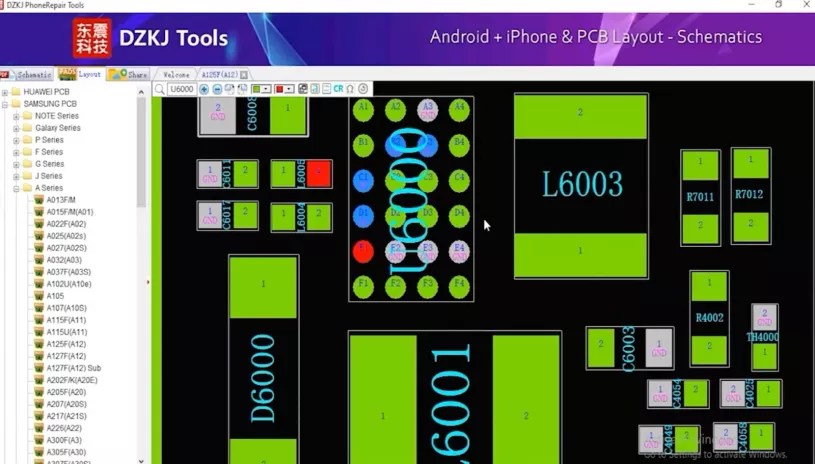
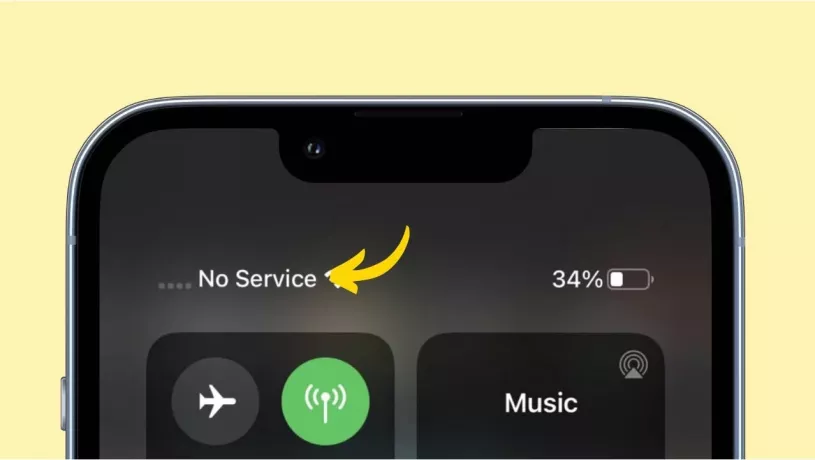





ثبت دیدگاه
نظر با موفقیت ثبت شد
دیدگاه شما پس از تایید نمایش داده میشود